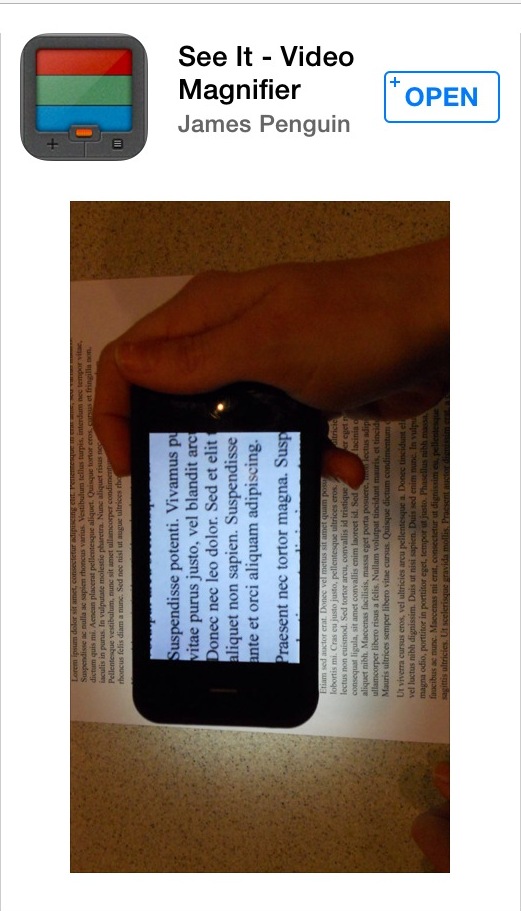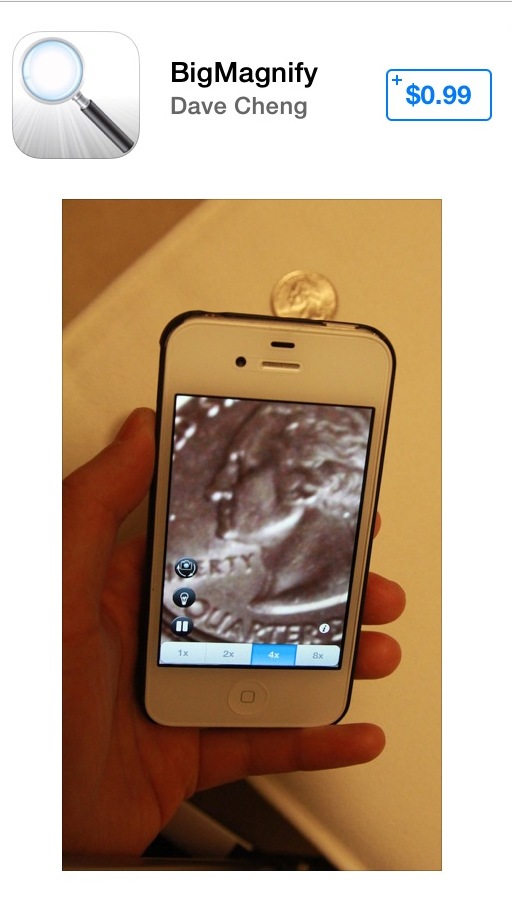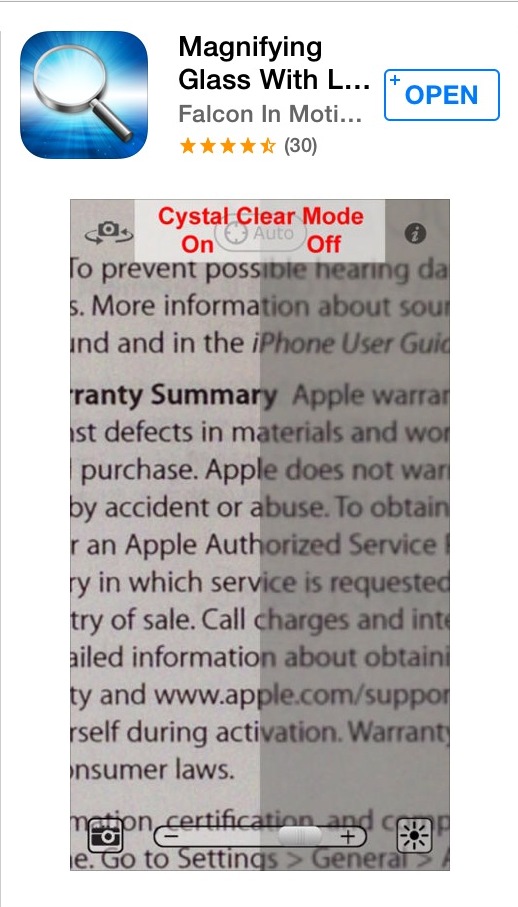Un examen comparatif des Applications de loupe pour iPhone
L’expression trop familière « il y a une application pour cela » suggère que lorsque nous rencontrons un obstacle, la technologie est au coin de la rue pour le résoudre. Comme nous le savons tous, les produits bien commercialisés et même bien intentionnés ne se traduisent pas toujours par des solutions significatives. Il en va de même pour les applications de loupe destinées aux personnes malvoyantes. Les baby-boomers actifs ayant une vision réduite à mesure qu’ils vieillissent et que la population en général vit plus longtemps, ce public cible est devenu une population importante et lucrative. Les Instituts nationaux de la santé (NIS) estiment qu’environ 2,9 millions d’Américains vivent avec une basse vision. Ce nombre représente près de 10% de l’ensemble de la population américaine et ce nombre ne devrait qu’augmenter. Il n’est pas surprenant qu’un nombre toujours croissant d’applications de loupe soient commercialisées aujourd’hui.
Une loupe lumineuse ou électronique dédiée peut être une solution efficace et portable pour accéder aux documents imprimés si vous avez une basse vision. L’inconvénient de ces appareils est qu’ils ont tendance à être coûteux, qu’ils nécessitent des batteries ou une charge, et qu’ils ne sont pas toujours à portée de main lorsque vous en avez le plus besoin. Selon la taille et la portabilité du dispositif de grossissement utilisé, ils peuvent ne pas être très pratiques à transporter avec vous. Une application de loupe installée sur un smartphone est donc une alternative à considérer, d’autant plus que nous avons généralement nos smartphones avec nous. Il est important de garder à l’esprit que les applications de loupe, à leur meilleur, sont simplement utilisées pour la lecture ponctuelle, et non pour une lecture approfondie d’aucune sorte. Certaines applications de loupe sont clairement plus efficaces que d’autres.
Il existe un certain nombre de solutions de grossissement pour la plate-forme Android, ainsi que des produits pour tablettes Android et Apple. Cet article examinera certaines des limitations inhérentes associées à une combinaison d’applications iPhone et loupe, ainsi qu’un examen comparatif de six applications loupe, y compris l’application appareil photo intégrée de l’iPhone. Il existe plusieurs dizaines d’applications de loupe disponibles dans l’App Store. Les applications de loupe examinées ici ont été spécifiquement sélectionnées pour varier considérablement les unes des autres afin de souligner ce qu’il faut rechercher et ce qu’il faut éviter lors de l’examen d’une application de loupe.
Considérez le matériel
La puissance de traitement et les spécifications matérielles de l’iPhone lui-même peuvent être aussi importantes que l’application de loupe spécifique utilisée. L’iPhone 4S est équipé d’un écran de 3,5 pouces et d’un appareil photo de 5 mégapixels. L’iPhone 5 et l’iPhone 5C contiennent tous deux un écran de 4 pouces et un appareil photo de 5 mégapixels. L’iPhone 5S récemment sorti offre la même taille d’écran que le 5C, mais dispose d’un appareil photo de 8 mégapixels et d’un design de flash amélioré qui offre une meilleure qualité d’image dans des environnements peu éclairés. Pour des performances optimales, la vitesse de traitement de l’iPhone 5 et supérieur est mieux adaptée à ces applications.
Taille de l’écran et taille de la police
Pour mettre les choses en perspective, l’écran de quatre pouces de l’iPhone 5 affiche environ huit caractères en mode portrait en utilisant une police à 36 points. Environ douze caractères sont affichés avec une police à 22 points. Cela équivaut à n’importe où d’un à trois mots affichés à l’écran à un moment donné, ce qui n’est pas propice à une lecture prolongée. Les applications de loupe deviennent de plus en plus impraticables car des niveaux de grossissement plus importants sont nécessaires, car la taille de l’écran de quatre pouces d’un iPhone est si limitante.
Emplacement et panoramique de la caméra
La distance optimale entre le matériau d’impression et la caméra varie entre environ quatre et huit pouces, en fonction de la taille d’impression du matériau et de la taille de texte souhaitée. La variation de la distance variera également la taille d’impression et la zone visible affichées sur l’écran de l’iPhone. Suspendre la caméra au-dessus du matériel imprimé tout en localisant le texte souhaité peut être difficile. Cela est particulièrement vrai si vous avez des difficultés de coordination œil-main ou des tremblements. Étant donné que l’appareil photo de l’iPhone est décalé vers le coin supérieur droit lorsqu’il fait face à vous, l’alignement de cette partie du téléphone sur le matériel imprimé plutôt que sur le centre du téléphone peut sembler contre-intuitif. Le panoramique du matériel d’impression avec l’iPhone tout en maintenant la hauteur correcte, tout en visualisant l’écran en même temps, ajoute une autre couche de difficulté. C’est certainement réalisable pour beaucoup de gens, mais pas pour tout le monde. L’une des forces des loupes sur pied éclairées, et de certaines loupes électroniques, est qu’elles fournissent un point focal fixe et reposent sur la surface pour faciliter la stabilisation et la maniabilité lors de l’accès au matériel imprimé.
Mise à l’épreuve des applications
Les six applications de loupe examinées offrent toutes deux fonctionnalités essentielles: plage de grossissement et accès à la lumière LED pour l’éclairage. Étant donné que l’éclairage est un élément essentiel de la qualité de l’image, les applications sans possibilité d’accéder à la lumière LED sur l’iPhone n’ont pas été prises en compte. Les six applications sont classées dans les catégories suivantes:
- Facilité d’utilisation
- Fonctionnalités supplémentaires
- Coût
Super Vision +
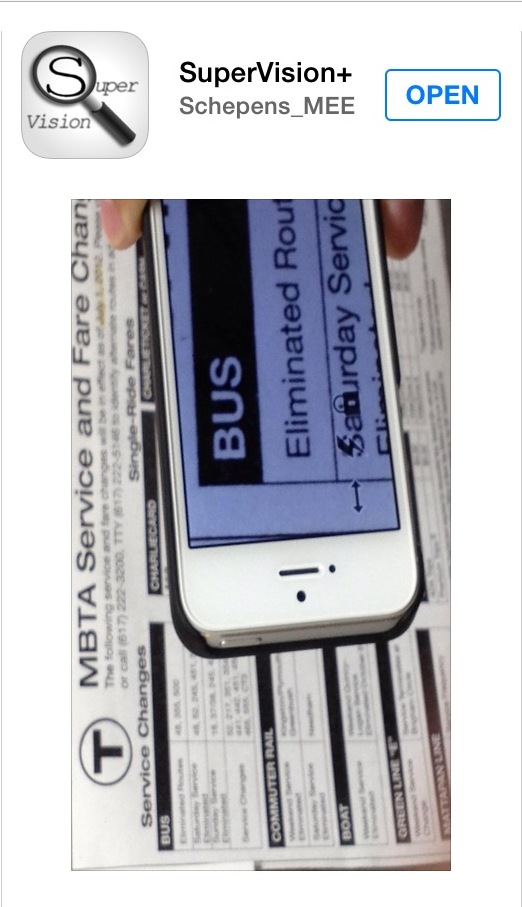
Légende: Capture d’écran de SuperVision + app
Facilité d’utilisation:
Les commandes de cette application sont affiché le long du coin inférieur gauche et du côté droit. Ils sont de couleur noire unie avec une bordure blanche. Des efforts ont clairement été déployés pour rendre ces contrôles plus prononcés pour les personnes malvoyantes. L’augmentation et la diminution de la taille de la zone visible se font facilement à l’aide des gestes de pincement et de pincement inverse, ou en déplaçant verticalement le curseur blanc prononcé sur le côté droit de l’écran. L’activation de la fonction LED dans l’application est obtenue en appuyant sur la commande en forme d’éclair dans le coin inférieur gauche, qui est étroitement groupée au milieu de deux autres commandes. La conception en zigzag de cette commande peut être difficile à associer à la lumière LED pour certaines personnes.
Caractéristiques supplémentaires
À droite de la commande LED se trouve une commande ressemblant à une serrure. Ce contrôle vous permet de geler et de dégeler l’image visible. Il s’agit d’une fonctionnalité courante et très importante parmi les applications de loupe. Cette fonctionnalité est particulièrement utile car elle vous évite d’avoir à survoler le téléphone sur le texte souhaité pendant une période prolongée. Vous pouvez figer l’image visible, puis afficher l’image capturée à une distance et à un angle confortables, et zoomer ou dézoomer à l’aide des gestes de pincement et de pincement inverse.
En bas à gauche de l’écran se trouve un contrôle qui ressemble à une touche de pouce. Cette fonction est conçue pour stabiliser l’image visible à afficher. En appuyant sur la touche de pouce, le symbole apparaît sous la forme de deux flèches pointant dans des directions opposées. Ce contrôle est conçu pour stabiliser l’image tout en effectuant un panoramique horizontal du texte. Il n’y a eu qu’une amélioration mineure de la stabilisation de l’image à l’aide de ces contrôles. Des techniques efficaces de coordination œil-main et de panoramique sont susceptibles de jouer un rôle plus important pour la stabilisation de l’image.
Coût
Gratuit
Voir la loupe vidéo
Légende: Capture d’écran de l’application Voir la loupe vidéo
Facilité d’utilisation
À 5,99 $, cette application est présentée par ses distributeurs comme la seule vidéosurveillance portable au monde. Certes, il est livré avec quelques cloches et sifflets supplémentaires que vous ne trouverez pas dans de nombreuses autres applications de loupe, mais il a aussi son lot de lacunes. L’activation et la désactivation de la lumière LED de l’iPhone se font assez facilement en appuyant sur la commande vert vif dans le coin supérieur droit. Cependant, l’application ne vous donne pas les options pour ajuster le niveau de grossissement à l’aide des gestes de pincement et de pincement inversé, une fonctionnalité extrêmement utile pour un grossissement rapide et facile. Une barre horizontale avec un curseur situé près du bas de l’écran vous permet d’ajuster le niveau de grossissement, mais ce n’est pas aussi convivial que les gestes de pincement et de pincement inverse. La taille d’impression dans ces contrôles est affichée à environ 7 points de police. Taille de la police ce petit qui est utilisé dans une application conçue spécifiquement pour les personnes malvoyantes est inacceptable.
Fonctionnalités supplémentaires
L’une des caractéristiques qui distinguent cette application parmi la plupart des applications est sa large sélection de jeux de couleurs. Malheureusement, toutes les sélections sont effectuées via les commandes extrêmement petites de la rangée inférieure de l’écran. Les sélections de couleurs peuvent être effectuées à l’aide des commandes étiquetées Normal, Gris, Couleur et Inverser. Dans le contrôle des couleurs, vous avez le choix entre six filtres de couleur, dont le rouge, le bleu vert, le cyan, le magenta et le jaune. Lorsque l’application est fermée et rouverte, le dernier jeu de couleurs sélectionné est chargé. Cependant, la possibilité de changer rapidement et facilement les schémas de couleurs au besoin est essentielle.
Dans le coin inférieur droit se trouve un bouton intitulé « Pause » qui fige l’image affichée, similaire à l’application Super Vision susmentionnée qui vous permet de geler et de dégeler l’image affichée. Malheureusement, ce contrôle est également étiqueté avec la même police à 7 points.
Coût: 5,99 $
Loupe Loupe
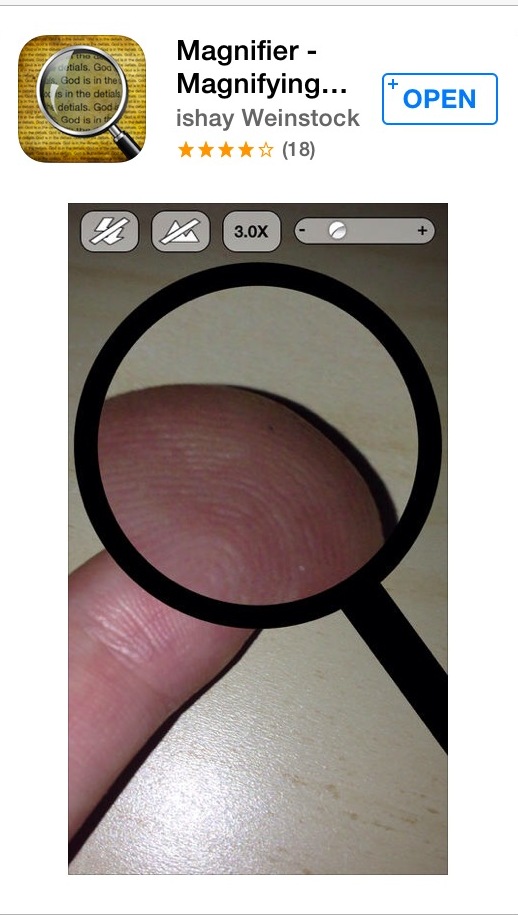
Légende: Capture d’écran de l’application Loupe Loupe
Facilité d’utilisation
La version gratuite de cette application affiche des annonces en haut de l’écran, qui peuvent être supprimées avec un achat intégré pour 0,99. Ce qui est le plus frappant dans cette application, c’est la zone visible limitée qu’elle offre sur l’écran de l’iPhone. Il a été conçu pour apparaître comme une loupe sur l’écran, la poignée et tout, et la seule zone de visualisation fonctionnelle est la partie de la loupe à l’écran elle-même. L’application accède à moins de 50% de réduction sur un écran iPhone déjà petit pour afficher l’image agrandie. Toutes les commandes sont situées en haut de l’écran et sont affichées en premier plan blanc et noir sur un fond gris. La combinaison de couleurs équivaut à un niveau de contraste très faible. Les gestes de pincement et de pincement inverse vous permettent d’augmenter et de diminuer le niveau de grossissement, mais cela en soi est difficile, car la zone visible de l’image agrandie est si petite qu’il est difficile d’exécuter ces gestes.
Fonctionnalités supplémentaires
Il y a peu de fonctionnalités supplémentaires à parler de cette application. La seule fonctionnalité qui distingue cette application des autres est une option qui vous permet de visualiser l’image non agrandie en dehors de l’objectif de grossissement à l’écran. Cette fonctionnalité est au mieux limitée, car aucun grossissement n’est fourni. Il crée une activité supplémentaire sur l’écran de l’iPhone et occupe des biens immobiliers précieux qui pourraient autrement être utilisés pour le grossissement de l’écran.
L’application ne permet pas de geler l’image visible. Il serait difficile de justifier de dépenser même 0,99 $ pour cette application. La caractéristique la plus forte semble être son nom commercialisable, qui a probablement réussi à convaincre de nombreuses personnes de le télécharger.
Coût: 0,99 $
BigMagnify
Légende: Capture d’écran de l’application BigMagnify
Facilité d’utilisation:
Cette application peut également être téléchargée gratuitement, ce qui inclut des publicités en haut. Un achat intégré peut être effectué pour 0,99 $, ce qui supprime les annonces. La rangée du bas répertorie une série de quatre commandes qui vous permettent d’ajuster le niveau de grossissement allant d’un à huit fois le grossissement. Bien que les chiffres de ces contrôles soient affichés sous la forme d’un texte noir à contraste élevé sur fond blanc, la police à 10 points avec laquelle ils sont étiquetés sera sans aucun doute difficile à identifier pour de nombreuses personnes malvoyantes. Les gestes de pincement et de pincement inverse ne vous permettent pas d’ajuster le niveau de grossissement, ce qui crée un niveau de dépendance encore plus élevé à l’égard de ces contrôles mal étiquetés.
Le long du bord inférieur droit de l’écran se trouvent quatre contrôles supplémentaires regroupés étroitement. Les contrôles sont étiquetés à l’aide d’une icône blanche à contraste élevé sur un premier plan noir, ce qui offre un contraste élevé, mais encore une fois, les icônes elles-mêmes sont très petites et difficiles à distinguer. La commande essentielle pour allumer ou éteindre la lumière LED est non seulement difficile à identifier, mais elle prend également une main ferme car elle est située si près des commandes au-dessus et en dessous. Immédiatement en dessous des commandes de lumière LED se trouve le contrôle de l’image figée. Malheureusement, ce contrôle est petit et se trouve à proximité des autres contrôles.
Caractéristiques supplémentaires:
Un simple appui sur l’écran masque toutes les commandes afin que l’écran entier de l’iPhone soit utilisé pour le grossissement. L’application BigMagnify tire parti de la caméra frontale de l’iPhone, accessible via le bouton de caméra de recul situé dans le coin inférieur droit. Cette application propose également un bouton de verrouillage / Mise au point automatique. Dans certains cas, cette fonctionnalité peut être plus un obstacle qu’une aide, car le bouton pour l’activer et le désactiver est si petit, et la désactivation par inadvertance de la mise au point automatique pourrait potentiellement rendre une image autrement claire discernable.
Coût: 0,99 $
Loupe avec lumière Pro
Légende: Capture d’écran de la Loupe avec l’application Light Pro
Facilité d’utilisation
La version gratuite de cette application, simplement appelée Loupe avec lumière, fournit une interface très conviviale. Un achat intégré à l’application pour 1,99 $ vous donne accès à la version Pro, qui regorge de fonctionnalités, mais aussi intuitive et facile à utiliser. L’interface utilisateur épurée maximise l’affichage de l’iPhone avec des curseurs faciles à utiliser situés en bas et à droite de l’écran pour contrôler la taille du grossissement et la lumière LED. L’application intègre les gestes de pincement et de pincement inverse pour un grossissement variable. Il allumera automatiquement la lumière LED dans des environnements peu éclairés et sombres. C’est également l’une des seules applications de loupe qui vous permet de varier la luminosité de la lumière LED elle-même. Un seul appui déclenche la fonction figer l’image. C’est également la seule application de cette revue qui vous permet de redimensionner une image capturée, ce qui s’effectue facilement à l’aide des gestes de pincement et de pincement inverse. La désactivation de la fonction d’image libre s’effectue en appuyant simplement à nouveau sur l’écran.
Fonctionnalités supplémentaires
Cette application vous permet de masquer ou d’afficher les commandes sur l’écran en secouant simplement l’iPhone. C’est à la fois convivial et très pratique, car il maximise la zone de visualisation de manière rapide et facile. L’application fournit également une option d’inversion qu’elle qualifie de contraste élevé. En haut de l’écran se trouvent les commandes de la caméra frontale, la fonction de verrouillage automatique et l’accès à des options supplémentaires dans l’application. Bien que les avantages l’emportent de loin sur les inconvénients de cette application, l’un de ses inconvénients est le manque de contraste et de visibilité de ces trois contrôles. Ils sont affichés sous forme de petites icônes grises sans arrière-plan contrastant.
Coût: 1,99 $
L’application pour appareil photo iPhone
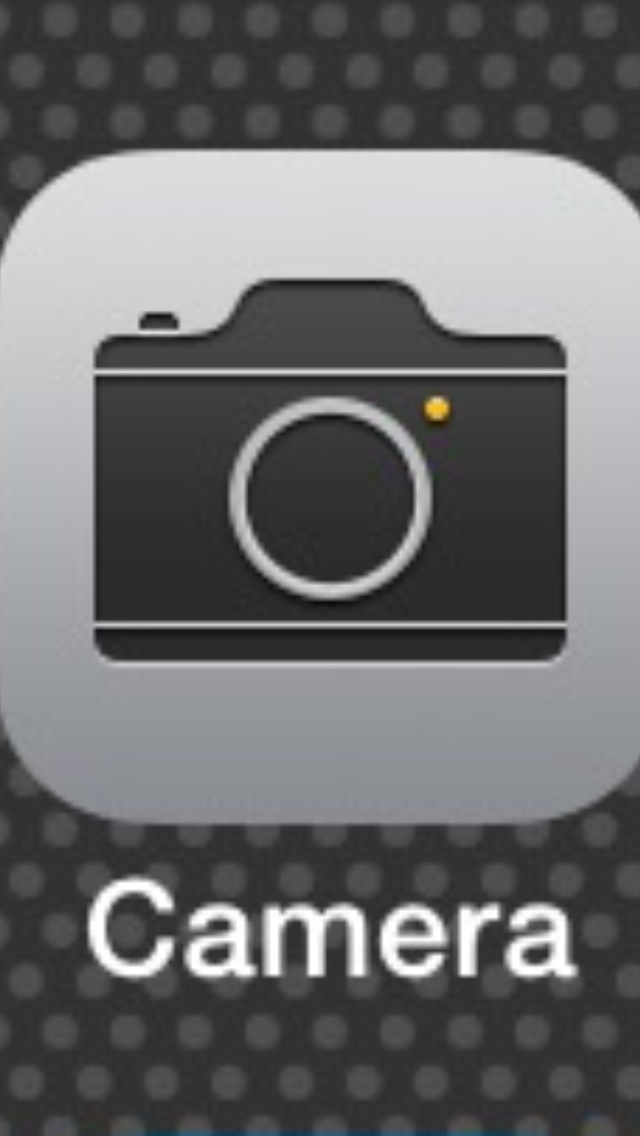
Légende: Capture d’écran de l’application pour appareil photo iPhone
Facilité d’utilisation
L’application pour appareil photo iPhone est certainement une option à considérer, en particulier avec les iPhone 4S et plus. Il y a des avantages évidents à cette application. Il est profondément intégré au système d’exploitation, ce qui vous permet d’y accéder rapidement et facilement même lorsque l’écran est encore verrouillé. Les gestes de pincement et de pincement inverse peuvent être utilisés pour modifier le niveau de grossissement. Le plus gros inconvénient de cette application est le fait que la lumière LED n’est activée que lorsqu’une photo est prise. Cette application n’est donc utile que dans des environnements avec un éclairage adéquat. Vous pouvez prendre une photo de documents imprimés comme un menu, ce qui vous donnera probablement une image du matériel imprimé avec un éclairage suffisant. Le défi est de savoir si vous avez ou non l’impression souhaitée en vue lorsque vous prenez la photo. L’équivalent de la fonction image figée peut être obtenu en accédant à la photo prise via le contrôle situé dans le coin inférieur gauche. Une fois la photo récupérée, les gestes de pincement et de pincement inversé vous permettront de redimensionner l’image selon vos préférences.
Fonctionnalités supplémentaires
L’application de la caméra frontale se trouve dans le coin supérieur droit lorsque l’application de la caméra est ouverte. Cependant, il ne fournit aucune option de grossissement via l’option de pincement et de pincement inverse comme le fait la caméra orientée vers l’arrière. IOS 7 fournit plusieurs filtres de caméra à choisir lors de la visualisation d’images ou de la prise de photos. La valeur de ces filtres est davantage conçue pour l’esthétique que pour la fonctionnalité pour les utilisateurs malvoyants. Cela étant dit, le filtre étiqueté « Mono » affiche les images et les photos dans des tons de gris, ce qui peut fournir plus de contraste pour certaines personnes que les couleurs par défaut disponibles.
Coût: Gratuit
La ligne de fond
Les applications de loupe ne sont pas pour tous les malvoyants. Si vous avez besoin d’une loupe portative ou de support de puissance supérieure (grossissement supérieur à quatre fois) et que vous avez des difficultés à lire du texte, une application de loupe sera probablement également ou plus difficile à utiliser. À leur meilleur, les applications de loupe sont utiles pour la lecture ponctuelle, pas pour une lecture prolongée. Une mauvaise coordination œil-main et des tremblements des mains interféreront également avec le taux de réussite associé à l’utilisation de l’une de ces applications.
Les six applications examinées dans cet article fournissent un large aperçu de ce qu’il faut rechercher et de ce qu’il faut éviter. Les gestes de pincement et de pincement inverse sont très utiles lors du réglage du niveau de grossissement. La possibilité de geler l’image est également extrêmement utile, car elle supprime la nécessité de maintenir l’iPhone suspendu au-dessus de la page.
Une fonctionnalité particulièrement utile, qui n’était disponible qu’avec la Loupe avec Light Pro et l’application Appareil photo iPhone, est la possibilité d’augmenter la taille de l’image en mode arrêt sur image ou photo. Cela vous permet de redimensionner une image statique prise sans avoir à aligner simultanément l’appareil photo de l’iPhone sur le texte souhaité. Le talon d’Achille de l’iPhone dans ce scénario est le fait que l’application ne peut pas activer la lumière LED tant qu’une photo réelle n’est pas prise.
Bien que divers thèmes de couleurs puissent être utiles à de nombreuses personnes sensibles à l’éblouissement ou ayant une préférence spécifique pour l’amélioration du contraste, ces thèmes sont moins importants lors de l’utilisation d’une application de loupe pendant de courtes périodes telles que la lecture ponctuelle. S’il vous arrive d’être sensible à l’éblouissement, et qu’il s’agit d’une fonctionnalité d’une importance significative, l’application de loupe vidéo See It ou la loupe avec Light Pro méritent d’être considérées.
Il est très important d’avoir accès à des commandes et des fonctionnalités bien étiquetées et faciles d’accès. La loupe Loupe fournit un bon exemple de ce qu’il ne faut pas rechercher dans une application loupe. Les contrôles sont étiquetés en utilisant un contraste médiocre et les étiquettes utilisées rendent difficile la compréhension de l’objectif des contrôles eux-mêmes. Cette application gaspille également une zone déjà visible en utilisant moins de 50% de l’écran à des fins de grossissement.
Bien qu’il y ait des avantages à magnifier apps en matière de portabilité et de prix, elles ne sont clairement pas pour tout le monde. La qualité d’image supérieure, le point focal fixe, les préférences de couleur et les écrans plus grands de loupes lumineuses ou électroniques conçues pour les personnes malvoyantes peuvent très bien réussir là où les applications de loupe échouent.